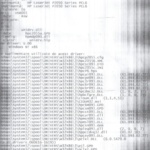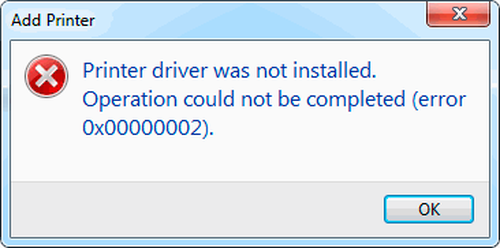כיצד להגדיל בעת הדפסה במדפסת
 לרוב, עורכי טקסט משמשים להדפסת מסמכים. תוכנות אלו מאפשרות להגדיר את גודל הגופן הנדרש, אך לעיתים הוא שונה מזה המתקבל בעת הדפסת הטקסט.
לרוב, עורכי טקסט משמשים להדפסת מסמכים. תוכנות אלו מאפשרות להגדיר את גודל הגופן הנדרש, אך לעיתים הוא שונה מזה המתקבל בעת הדפסת הטקסט.
דרכים להתקרב בעת הדפסה
כדי להתקרב, פתח את המסמך שברצונך להדפיס בכל עורך טקסט. לאחר מכן בצע את ההוראות הבאות:
- תסתכל על גודל הגופן על הצג - הוא יהיה שם בהדפסת מסמך רק בתנאי שקנה המידה ביישום טקסט הוא 100%.
- כדי להגדיר בצורה מיטבית את קנה המידה, כלומר 100%, עליך לגלול את גלגל העכבר תוך כדי החזקת Ctrl. בנוסף, אתה יכול לפתור בעיה זו עם מחוון מיוחד, אשר ממוקם בסרגל הכלים. לאחר שפתרת את הבעיה עם הגודל המוצג על המסך, אתה יכול לעבור לשלבים נוספים.
- בחר את החלק הדרוש במסמך הנדרש. לאחר מכן עבור לתפריט ההקשר על ידי לחיצה ימנית על האזור הנבחר, ומרשימת ההגדרות, לחץ על "גופן".
- בתפריט ההגדרות שמופיע, החליטו על סגנון הגופן, הסגנון, הגודל והצבע. במקרה זה יש צורך לשנות את גודל הטקסט.
- לאחר הגדלת הגופן, עבור אל קטע ההדפסה (Ctrl+P) וודא ש"נוכחי" נמצא בתפריט שמופיע.
- לחץ על המפתח שפותח את מאפייני המדפסת.התוכן של חלון זה תלוי באילו מנהלי מדפסת מותקנים במחשב שלך.
- אם ההגדרות כוללות קנה מידה ידני וגודל פלט, ודא שהערכים לא מקטינים את הטקסט.
- אם הכל בסדר, לחץ על "תצוגה מקדימה", ולאחר מכן לחץ על הדפס וראה את התוצאה.
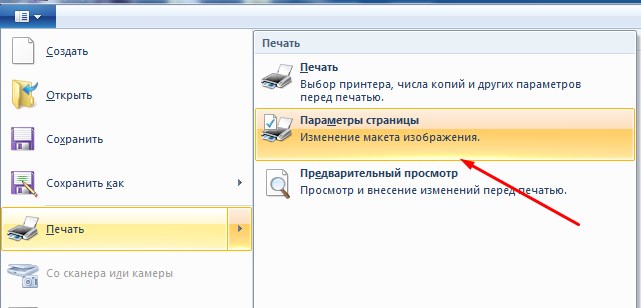
אילו קשיים עלולים להתעורר
בהתאם לפורמט המדיה, ייתכן שלא תוכל להגדיר את הגודל הנדרש. לדוגמה, המסמך המוגמר יכיל רווחים ריקים, וייתכן שחסר בלוק מסוים. בעיות אחרות עשויות להתרחש גם:
- שינוי הגודל מתרחש רק עבור עבודת ההדפסה הבאה.
- הגדרות קנה המידה בתוכניות מסוימות עדיפות על פני הגדרות מנהל ההתקן.
- התכונה 'התאמה לעמוד' אינה ישימה עם פריסת עמוד, העתקת ספר.
- התכונה 'התאמה לעמוד' אינה תואמת לפורמט חוקי.
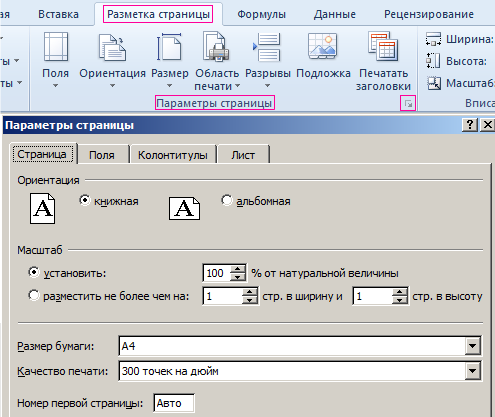
אל תשכח שלפעמים יש כפתור "גרסת הדפסה" ישירות בדף האינטרנט; המשמעות היא אפשרות להדפיס רק טקסט שימושי ללא טבלאות, גרפים, רשימות, תוכן פרסומי, וזה מה שמשפיע על קנה המידה במהלך ההדפסה.
הערות ומשוב: